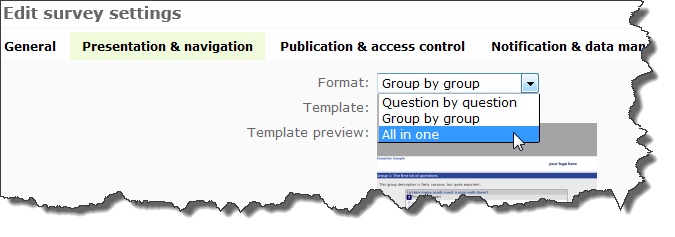Nastavitve ankete
From LimeSurvey Manual
Pregled
S klikom na gumb Dodaj ![]() , ki se nahaja na desni strani skrbniške orodne vrstice, lahko ustvarite novo anketo. S klikom na gumb se vam bo prikazalo novo okno "Ustvari, uvozi ali kopiraj anketo". Večji del nastavitev, ki jih lahko urejate v tem oknu, lahko urejate tudi kasneje in sicer tako, da kliknete na ikono 'Uredi tekstovne elemente' oziroma 'Glavne nastavitve', ki se nahajajo v spustnem meniju 'Lastnosti ankete'.
, ki se nahaja na desni strani skrbniške orodne vrstice, lahko ustvarite novo anketo. S klikom na gumb se vam bo prikazalo novo okno "Ustvari, uvozi ali kopiraj anketo". Večji del nastavitev, ki jih lahko urejate v tem oknu, lahko urejate tudi kasneje in sicer tako, da kliknete na ikono 'Uredi tekstovne elemente' oziroma 'Glavne nastavitve', ki se nahajajo v spustnem meniju 'Lastnosti ankete'.
Nastavitve
Funkcije in nastavitve ankete so porazdeljene po področjih. V nadaljevanju si bomo pogledali opise teh področij in pripadajočih polj.
Splošno
- Osnovni jezik: Tukaj nastavimo osnovni jezik ankete, katerega po shranitvi ankete ne moremo več spreminjati. Določitev jezika je osnova za morebitne prevode ankete. Tako lahko razpolagamo z večjezikovno anketo. Ob ustvarjanju ankete ne morete dodati dodatne jezike. Le te boste lahko dodajali, če boste ponovno urejali nastavitve ankete.
- Naslov: To je kratko opisno ime ankete (npr.: "Analiza stanja na področju porajajoče se IKT pismenosti" ali "Pogledi na sladoled"). Naslov bo viden na vsaki strani javnomnenjske raziskave.
- Opis: Polje nam omogoča, da dodamo opis ankete (npr.: "Raziskava o porajajoči se IKT pismenosti med letoma 2010 in 2013" ali "Z anketo bomo raziskali popularnost vanilijevega sladoleda"). Vključite lahko HTML elemente kot so slike, videe v to polje z uporabo WYSIWYG urejevalnika. Opis se nato avtomatično doda v povabila za sodelovanje v anketi.
- Uvodno sporočilo: To vam omogoča, da vnesete sporočilo, ki se pojavi, ko udeleženec raziskave zažene anketo (npr.: "Dobrodošli v anketi. Zahvaljujemo se vam, da ste se odzvali našemu povabilu...").Vključite lahko HTML elemente kot so slike, videe v to polje z uporabo WYSIWYG urejevalnika.
- Končno sporočilo: To vam omogoča, da vnesete sporočilo, ki se prikaže, ko udeleženec zaključi z anketo (npr.: "Zahvaljujemo se vam za sodelovanje v raziskavi. Rezultati bodo kmalu javno objavljeni."). Vključite lahko HTML elemente kot so slike, videe v to polje z uporabo WYSIWYG urejevalnika.
- Končna povezava: Ta povezava bo prikazana na koncu ankete in bo usmerjala anketirance na poljubno spletno stran. Povezava mora na začetku vsebovati "http://", npr.: http://www.limesurvey.org
You can use they placeholder {SAVEDID}, {TOKEN}, {SID} and {LANG} in this URL.
SAVEDID is the id assigned to this particular submission, TOKEN is the token used to participate in the survey, SID is the survey ID and LANG is the language code
eg. http://www.limesurvey.org/test.php?var1={SAVEDID}&var2;={TOKEN}&var3;={SID}⟨={LANG}
From version 1.82+ you can use URL fields with this field to pass parameters from the start URL to then end URL.
You can also use {INSERTANS:SGQA} in this URL (since 1.82+). This allows adding the response to a specific question in the survey to the final url. This can be useful for sending a response to an external script (ie an email address collected during the survey). eg: "http://www.limesurvey.org/test.php?email={INSERTANS:1234X56X7}" - Opis povezave: Dodamo opis, ki se nanaša na končno povezavo.
- Administrator: To je ime skrbnika ankete. Hkrati bo prikazano v elektronski pošti, s katero povabimo anketirance k sodelovanju v raziskavi.
- Elektronski naslov administratorja: To je elektronski naslov skrbnika, ki se uporablja kot "odgovori: ". Prav tako lahko vnesete več elektronskih naslovov ločenih s podpičjem - s tem se obvestila posredujejo na več elektronskih naslovov (npr.: "prvi.naslov@test.si; drugi.naslov@test.si").
- Email za nedostavljeno pošto: To je elektronski naslov, na katerega se dostavi obvestilo o neuspešno dostavljeni elektronski pošti. Privzeto je, da je ta elektronski naslov isti kot je skrbniški elektronski naslov.
This is the email address where a delivery error notification email should be sent. By default, this is the same as the administrator's email address. If you want to use a custom script to parse delivery error emails, then use a special Bounce Email address here and automatically process emails reaching this address with your script. This script could then update the Email Status field of the token line corresponding to this email address (see tokens).
- Fax to: V to polje se lahko vnese faks številka v primeru, da bodo udeleženci reševali tiskano verzijo ankete (upoštevati moramo, da določeni anketiranci ne bodo imeli dostopa do ankete oziroma nimajo potrebnih veščin za elektronsko sodelovanje v raziskavi - tako nam bodo lahko vrnili rešeno anketo preko faksa).
- Format: Izbirate lahko med "Po vprašanjih", "Po skupinah" ali "Vse skupaj".
- Po vprašanjih: Javnamnenjska raziskava bo prikazala eno vprašanje na posamezni strani.
- Po skupinah: Javnomnenjska raziskava bo prikazala vsa vprašanja v skupini na posamezni strani. Tovrstna anketa ima kljub vsemu ločeno uvodno in zaključno stran, podobno kot jo ima anketa "Po vprašanjih".
- Vse skupaj: Javnomnenjska raziskava bo prikazala vsa vprašanja na eni strani. Če izberemo tovrstno možnost, anketa ne prikaže uvodne in končne strani - uvodno in končno besedilo se nahajata na isti strani.
- Predloga: Izbirate lahko med nameščenimi predlogami v vašem sistemu. Privzeta predloga je precej dolgočasna vendar funkcionalna. Več informacij o izdelavi lastne predloge lahko dobite tukaj.
- Prikaži dobrodošlico: Da/Ne. Privzeto Da. Če da, potem se bo prikazalo besedilo, ki ste ga vnesli v polje "Uvodno sporočilo".
- Zamik navigacije v sekundah: Nastavite lahko število sekund preden se pojavita gumba "Nazaj" in "Naprej". Privzeto 0 sekund.
- Prikaži gumb [<< Nazaj]: Da/Ne. Privzeto Da. Če boste nastavili na "Ne", anketiranec ne bo imel možnosti pomika nazaj po anketi med anketiranjem.
- Prikaži indeks vprašanj / dovoli preskoke: Da/Ne. Privzeto Ne. Če nastavimo na Da, bo indeks prikazan na desni strani. Anketiranec bo lahko preskočil na katerikoli del ankete.
- Operacija brez tipkovnice: Z aktivacijo te nastavitve bo omogočena virtualna tipkovnica pri določenih tipih vprašanj.
- Prikaži napredek: Da/Ne. Privzeto Da. Skrbniku omogoča izklop vrstice, ki prikazuje napredek.
- Anketiranci lahko natisnejo odgovore?: Da/Ne. Privzeto Ne. Če nastavimo na Da, potem lahko anketiranec natisne povzetek ankete v času njene oddaje.
- Javne statistike: Da/Ne. Privzeto Ne. Če nastavite na Da, bo anketirancem ob zaključku anketiranja predstavljena povezava do statističnih podatkov trenutne ankete. Skrbnik lahko nastavi katera vprašanja bodo vključena v to statistiko z uporabi v skladu z vprašalnimi atributi.
- Pokaži grafe v javnih statistikah: Da/Ne. Privzeto Ne. Določimo ali bo javna statistika predstavljana tudi grafično ali le tabelarično. Ustvarjanje grafov pri velikih raziskavah z veliko odgovorov traja nekaj časa in zavzame veliko strežniških sredstev.
- Samodejno pojdi na ta URL naslov, ko uporabnik konča z anketo: Da/Ne. Privzeto Ne. Če izberemo Da, po zaključeni anketi se bo spletna stran avtomatično preusmerila na Končno povezavo. Končno povezavo lahko definiramo v zavihku Splošno, ki smo ga opisali zgoraj. Upoštevajte, da to deluje le v primeru ankete, ki je aktivna.
- Prikaži "V anketi je X vprašanj": Da/Ne. Privzeto Da. V tem primeru se bo obvestilo prikazalo na uvodni strani. Ta nastavitev ne vpliva na tiskano verzijo.
- Pokaži ime skupine in/ali opis skupine: Lahko določamo ali bo prikazano ime skupine in njen opis. Ta nastavitev ne vpliva na tiskano verzijo. Na voljo so štiri možnosti:
- Prikaži oboje - Privzeto
- Prikaži samo ime skupine
- Prikaži samo skupinski opis
- Skrij oboje
- Prikaži številko in/ali kodo vprašanja:
- Prikaži oboje - privzeto
- Prikaži samo številko vprašanja
- Prikaži samo kodo vprašanja
- Skrij oboje
- Prikaži "Brez odgovora": Vključeno/Izključeno. Če je vključeno, potem imajo neobvezna vprašanja privzeto nastavljen odgovor "Ne". When Yes, the No Answer will be displayed as the default option for non-mandatory single-select questions. Be aware that if you switch this off, the participant won't be able to unselect a chosen answer option in a non-mandatory question.
Kontrola objavljanja in dostopa
- Objavi anketo na javnem seznamu: Da/Ne. Privzeto Ne. Če izberete Da, bo vaša anketa dodana na javno viden seznam.
- Datum/ura začetka: Datum, vnesen v to polje, je datum, ko postane anketa aktivna in sicer ob polnoči na vnesen dan. Anketiranci pred tem ne bodo imeli možnosti odgovarjati na anketo. Če želite to funkcijo onemogočiti, enostavno pustite prazno polje.
- Datum/ura poteka: Datum, vnesen v to polje, je datum, ko se anketa zaključi in sicer je to zadnji dan, na katerega bodo anketiranci še lahko sodelovali v raziskavi. (Primer: Če jo nastavite na 31. december, anketiranci ne bodo mogli odgovarjati nanjo 1. januarja naslednje leto). Če želite to funkcijo onemogočiti, enostavno pustite prazno polje.
- Nastavite piškotek, ki preprečuje ponovno sodelovanje?: Če je to nastavljeno na "Da" in v anketi ne uporabljate t.i. "žetonov" za nadzor dostopa udeleženca do ankete, potem se bo po oddani anketi na računalnik anketiranca shranil piškotek. Piškotek bo onemogočil ponovno možnost sodelovanja v anketi na tem računalniku. Tovrsten način omejitve omogoča delni pa kljub temu dokaj zadovoljiv nadzor nad večkratno izpolnitev ankete s strani iste osebe.
- Uporabi CAPTCHA za: S to opcijo lahko določite na katerem področju želite uporabljati CAPTCHA. Privzeto je, da se CAPTCHA izvaja le za javne registracije, vendar jo lahko uporabite tudi ali pred dostopom do ankete in ali pred shranjevanjem in nalaganjem delnih odgovorov.
Upravljanje z obvestili in podatki
- Pošlji e-pošto za administratorja na: in Pošlji e-pošto s podrobnostmi za administratorja na: Ti dve polji omogočata posredovanje obvestila ali odgovorov ankete na dodatne e-naslove, ko je le ta oddana. Urejanje predlog za tovrstno e-pošto je omogočeno v 'Predloge e-pošte'. Možen je tudi množičen vnos prejemnikov tako, da jih med seboj ločimo s podpičjem (;), npr.: "vaseime@test.si; mojeime@test.si; njegovoime@test.si" ali z uporabo zavitega oklepaja "vaseime@test.si;{INSERTANS:82733X12X73};{TOKEN:EMAIL}". Prepričajte se, da je vsaj skrbniški e-naslov pravilno vnesen v nastavitve ankete - v nasprotnem primeru ne bo odposlana nobena e-pošta ali pa bo ob oddaji ankete prikazano obvestilo 'Napačen naslov:'. Obstajajo trije različni načini vnosa e-naslova:
- Vnos točno določenega elektronskega naslova (npr.: vaseime@test.si)
- Vnos SGQA kode in odziv bo odposlan na elektronski naslov, ki je bil naveden kot odgovor na to vprašanje (uporabite obliko {INSERTANS:9999X88X12} na enak način, kot če bi Ponovna uporaba informacije iz prejšnjega odgovora)
- Vnos kode z žetonom (možno le v primeru, če anketa ni anonimna) in odziv bo odposlan na elektronski naslov pridobljen iz seznama žetonov (uporabite obliko {TOKEN:EMAIL} ali {TOKEN:ATTRIBUTE_1} na enak način, kot če bi Ponovna uporaba informacij s tabelo žetoni)
- As of Version 1.92: Vnesite veljaven izraz skladen s sintakso Upravljalnika izrazov. To vam omogoča uporabo vprašalne kode namesto SGQA sintakse (za lažje razumevanje), hkrati pa vam omogoča uporabo pogojne logike (npr. različni načini obveščanja ljudi glede na podatke vnesene v anketi).
- Datum izpolnjevanja?: To polje vam omogoča, da določite ali sistem beleži oddajo posameznih anket. Če izberete "Da", bo po oddaji ankete v zbirki podatkov dodano polje, ki prikazuje čas in datum oddaje ankete (za več informacij si poglejte nastavitve $timeadjust).
- Shranjevanje IP številke?: To polje vam omogoča, da določite ali naj sistem beleži IP številko. Če izberete "Da", bo po oddaji ankete v zbirki podatkov dodano polje, ki prikazuje IP številko anketiranca.
- Shrani referenčni URL?: To polje vam omogoča, da določite ali naj sistem beleži referenčni URL posamezne ankete. Če izberete "Da", bo po oddaji ankete v zbirki podatkov dodano polje, ki prikazuje referenčni URL (referenčni URL je URL, ki je uporabnika pripeljal do ankete).
- Omogoči način z ocenami?: S to nastavitvijo lahko omogočite/onemogočite ocenjevanje ankete.
- Shrani časovnike: Če to nastavitev aktivirate, se bo ob začetku izpolnjevanja ankete v zbirki podatkov ustvarila ločena tabela, ki bo beležila različne čase, kot so: kako dolgo je anketiranec izpolnjeval posamezno stran, kako dolgo celotno anketo itd.
- Smejo sodelujoči nadaljevati kasneje?: Ta nastavitev omogoča anketirancem shranjevanje njihovih odgovorov in nadaljevanje reševanja ankete kasneje. Upoštevajte, da je aktivacija te opcije smiselna pri odprtih ali anonimnih anketah. Če uporabljate žetone, kjer anketa ni anonimna, je bolj smiselna aktivacija 'Omogoči persistentnost odgovorov na podlagi gesel' v zavihku "Žetoni".
- Google Analytics API ključ za to anketo: Omogoča integracijo z Google Analytics. API ključ je možno vnesti v predloge, ki uporabljajo {GOOGLE_ANALYTICS_API_KEY}. Celotno JavaScript, ki jo Google Analytics zahteva (vključno s ključem) lahko vključimo v predlogo preko {GOOGLE_ANALYTICS_JAVASCRIPT}
- 'Google Analytics slog za to anketo: Možnosti so:
- Ne uporabi Google Analytics - v tem primeru je {GOOGLE_ANALYTICS_JAVASCRIPT} prazen niz
- Privzeto: Google Analytics - {GOOGLE_ANALYTICS_JAVASCRIPT} uporablja standardno Google Analytics kodo, z vključevanjem ustreznega Google Analytics ključa
- SurveyName-[SID]/GroupName - {GOOGLE_ANALYTICS_JAVASCRIPT} contains customized Google Analytics code to log the URL as {SURVEYNAME}-[{SID}]/{GROUPNAME}. Ta izbira je priporočljiva, če želite analizirati navigacijske poti skozi vašo anketo, čas porabljen na posamezni strani, and drop-off rates per page
This can be helpful if you want to analyze navigation paths through your survey, time spent per page, and drop-off rates per page.
Google API howto:
- Register/login on Google Analytics (GA): www.google.com/analytics/
- Create a key (the site should not point to the survey, but to the part before 'index.php?') The key should be UA-xxxxx.
- Go to your survey's global settings in LimeSurvey.
- Put the key in appropriate field (Google Analytics API Key). It's probably the best to set GA Style to track all pages as you can have more info.
- You don't need to do anything in shipped templates, as the {GOOGLE_ANALYTICS_JAVASCRIPT} part is already there.
- Activate the survey.
- Do the survey.
- Go to GA panel mainsite. (select appropriate account in left-hand upper corner if you have more than one). You should see some graphs with the statistics. Beware of the dates in upper right corner.
Žetoni
- Anonimni odzivi?: To vam omogoča, da se odločite ali se bodo odzivi na anketo povezali z informacijami, ki se nahajajo v anketni tabeli žetonov ali pa bodo ostali 'anonimni'. Privzeto je 'Ne'. Če izberete 'Da', postane anketa striktno anonimna - na noben način ne moremo povezati odgovorov z anketirancem. Niti skrbnik ne more povezati odzivnih podatkov z anketirancem. Vendar pa si boste lahko vedno natančno ogledali vsak posamezen odgovor anketiranca, ki ga je vnesel. Tako je možno kljub vsemu narediti individualno statistično obdelavo podatkov, ki pa je narejena na podlagi anonimnih odgovorov. Pozor:: Če je ta funkcija aktivirana, ima datum oddaje ankete vedno enako vrednost, in sicer 01.01.1980, 00:00, ne glede na druge nastavitve. Zakaj? Razveljavitev datuma oddaje ankete zagotavlja nepovezljivost z dnevnikom spletnega strežnika, ki bi lahko razkril, kdaj je anketiranec pričel z anketiranjem. Razveljavitev datuma zaključka žetona zagotavlja, da ne morete povezati vrstnega reda oddaje zaključenih anket z vrstnim redom datuma/časa žetona.
- Omogoči množično odgovarjanje ali posodobitev odgovorov z enim žetonom?: Privzeto: Ne. Če aktivirate to možnost, se lahko anketiranec vrne na prazno anketo s klikom na povezavo v vabilu kljub temu, da je že oddal izpolnjeno anketo. Če je anketa anonimna, se to beleži kot na novo oddana anketa. Če anketa ni anonimna, uporabnik posodobi že obstoječe odgovore.
- Omogoči persistentnost odgovorov na podlagi gesel? : Če vaša anketa uporablja žetone in odzivi niso anonimni, potem je priporočljivo, da omogočite to funkcijo. Če jo vklopite, potem anketiranci lahko zapustijo anketo in z njo nadaljujejo kadarkoli kasneje brez da bi kliknili 'Nadaljujte pozneje' opcijo - na primer, če mora anketiranec zapustiti anketo med reševanjem ali se internetni brskalnik nenadoma zapre. S ponovnim klikom na povezavo v vabilu bo anketiranec prišel do ankete, ki bo že vsebovala vnesene odgovore.
- Omogoči javno registracijo uporabnikov za sodelovanje v anketi: Če za kontrolo nad dostopom do ankete uporabljate žetone, so edini uporabniki, ki lahko dostopajo do ankete, tisti, ki imajo dostopno povezavo in edinstveno dostopno geslo pridobljeno iz tabele žetonov. Če želite uporabljati žetone, hkrati pa omogočiti javno registracijo, nastavite to opcijo na "Da". V tem primeru bo sistem omogočil obiskovalcu registracijo njegovih podatkov in elektronske pošte. Sistem bo ustvaril nov vnos v tabeli žetonov za to osebo, avtomatično pa bo posredovano na njegov elektronski naslov povabilo za sodelovanje v anketi. Hkrati bo sistem zagotovil, da bo lahko le ena oseba na določen elektronski naslov sodelovala v raziskavi.
- Uporabite HTML za e-sporočila z žetoni?: Če nastavite to opcijo na da, bo vsa e-pošta, ki bo posredovana iz vmesnika za upravljanje z žetoni(povabilo, opomnik, potrditev), oblikovana v obliki HTML formata. Nato vam bo omogočeno uporabljati obogateno oblikovanje za to e-pošto. Privzeto je nastavljeno na Da. Pozor: pri Vklopu/Izklopu te opcije obvezno preverite ali je oblika e-pošte želena ali ne.
- Nastavi dolžino gesla na: Običajno te nastavitve ne spreminjamo - privzeta vrednost, ki je nastavljeno na 15 številk (maksimalna vrednost: 99), je v redu. V primeru spreminjanja te nastavitve priporočamo izbiro številčne vrednosti (X) višje od 5 (če je <5, se bo nastavitev avtomatično nastavila na privzeto vrednost 15). Pri ustvarjanju gesel bodo vsa gesla uporabljala isto dolžino, dolžino X.
Uvozi
Pri izdelavi ankete lahko s tem zavihkom uvozite strukturo ankete. Na voljo imate možnost, da LimeSurvey avtomatično pretvori povezave virov in polja INSERTANS (priporočljivo).
Kopiraj
V orodni vrstici, kjer urejamo nastavitve, imate na voljo tudi možnost kopiranja obstoječe ankete. Na voljo imate možnost, da LimeSurvey avtomatično pretvori povezave virov in polja INSERTANS (priporočljivo). Ostale nastavitve so dokaj samoumevne. Upoštevajte, da se pri kopiranju ankete začetni in končni datum poenostavita.
Panel integration (URL parameters)
On this tab you can set which additional URL parameters will be accepted by your survey. If you like you can also save the value as a response of a "Short text question" or "Multiple short text question" type (you will be able to select any short text question to save it to). Even if you do NOT save the value of the URL parameter you will be able to use this parameter in the end URL. Please have a look at the documentation of the End-URL for further information.
Viri
Ta zavihek vam omogoča upravljanje datotek (slike, medijske datoteke), ki so bile naložene v HTML urejevalniku in je viden le, če urejate anketo - ni viden med ustvarjanjem ankete.
V zavihku lahko:
- Prebrskate naložene vire
- Izvozite datoteke kot arhiv ZIP z viri
- Uvozite arhiv ZIP z viri
Pomembni napotki:
- Dovoljene končnice datotek so definirane v config-defaults.php
- Datoteke ankete se nahajajo v podmapi upload/surveys/<sid>
- Naložene datoteke bodo vidne le pri brskanju virov v anketi (skupine, vprašanja, odgovori) in ne v preostalih anketah ali predmetih (zavihki).
- Do not expect this limited visibility to ensure confidentiality of the resources as they are reachable with a simple browser to anyone who know the URL to the file.
- Ne morete uvoziti ZIP datoteke, ki vsebuje podmape
Drugi korak - Dodatni jeziki
To add more language to a survey you have to create and save it - then edit it again. Now you can add and remove additional languages to the survey. If you remove a language from a survey the complete contents of that language in that survey is deleted permanently so be careful what you are doing.
By clicking on the button 'Save and continue' on the first page in the survey settings you will be taken to the language-specific page which lets you change all texts for each language like Survey name, Welcome Text, etc. You can also edit the date format which should be used for a certain language.
Previous Creating surveys - Introduction